HTML实现悬浮按钮,超简单教程来啦!
时间:2025-06-21 15:22:19 489浏览 收藏
想知道HTML如何制作吸睛的悬浮按钮吗?这篇实战教学将带你掌握核心技巧!利用CSS的`position: fixed`属性,轻松实现按钮固定在页面特定位置,无论滚动条如何滚动,它都始终可见。本文详细讲解了HTML结构、CSS样式设置,包括定位、颜色、层级等关键属性,并提供JavaScript代码,实现滚动时按钮的显示与隐藏。同时,针对不同屏幕尺寸,提供媒体查询适配方案,确保最佳用户体验。更有悬浮按钮的最佳实践,如位置选择、颜色搭配、动画效果等,避免影响用户浏览。最后,教你如何使用JavaScript动态创建和移除悬浮按钮,让你的网页更具互动性。掌握这些技巧,打造专业且用户友好的悬浮按钮,提升网站转化率!
制作悬浮按钮的关键在于CSS的position: fixed属性,首先在HTML中添加按钮元素如;接着通过CSS设置position: fixed; bottom和right定义位置,z-index确保层级,并可添加悬停效果;若需根据滚动显示,可用JavaScript监听scroll事件控制按钮显示;为适配不同屏幕,使用媒体查询调整样式,如小屏幕居中并减小尺寸;最佳实践包括选择合适位置、大小、颜色搭配及适度动画;动态创建或移除按钮可通过JavaScript实现,如示例中的createFloatingButton与removeFloatingButton函数。
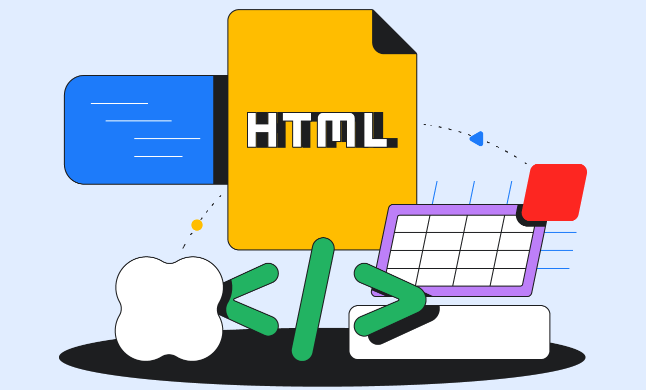
制作悬浮按钮,简单来说,就是让一个按钮固定在页面的某个位置,无论用户如何滚动页面,它都始终可见。实现的关键在于CSS的position: fixed;属性。

解决方案
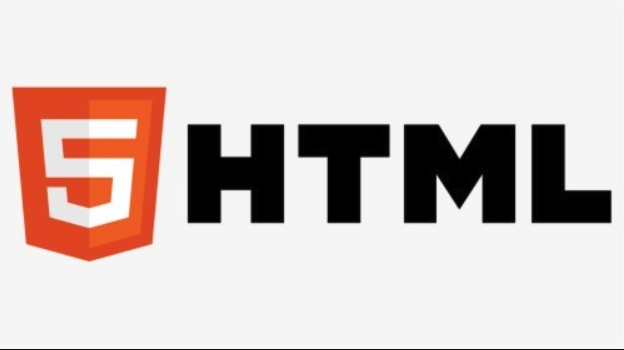
HTML结构:

首先,在你的HTML文件中添加一个按钮元素。可以是一个
标签,也可以是一个标签,根据你的需求选择。<button id="floating-button">联系我们</button>
CSS样式:
接下来,使用CSS来定义按钮的样式,并将其设置为固定定位。
#floating-button { position: fixed; /* 关键属性:固定定位 */ bottom: 20px; /* 距离页面底部20像素 */ right: 20px; /* 距离页面右侧20像素 */ background-color: #4CAF50; /* 按钮背景颜色 */ color: white; /* 按钮文字颜色 */ padding: 15px 25px; /* 按钮内边距 */ border: none; /* 去掉边框 */ border-radius: 5px; /* 圆角 */ cursor: pointer; /* 鼠标悬停时显示手型 */ z-index: 1000; /* 确保按钮在其他元素之上 */ } #floating-button:hover { background-color: #3e8e41; /* 鼠标悬停时的背景颜色 */ }解释一下:
position: fixed;让按钮相对于浏览器窗口固定。bottom和right属性定义了按钮距离浏览器窗口底部和右侧的距离。z-index属性确保按钮始终显示在最上层,避免被其他元素遮挡。 如果你的页面有其他元素也使用了position: fixed或者position: absolute,可能需要调整z-index的值来确保悬浮按钮始终可见。
JavaScript(可选):
如果你想让按钮在页面加载后延迟显示,或者根据用户的滚动位置来改变按钮的样式,可以使用JavaScript。 比如,让按钮在页面滚动到一定位置后才显示:
window.addEventListener('scroll', function() { const button = document.getElementById('floating-button'); if (window.pageYOffset > 300) { // 页面滚动超过300像素时显示按钮 button.style.display = 'block'; } else { button.style.display = 'none'; } });这段代码监听了页面的滚动事件,当页面垂直滚动超过300像素时,将按钮的
display属性设置为block,使其显示出来;否则,将其设置为none,隐藏按钮。 注意,你需要在CSS中先将按钮的display属性设置为none,才能实现这个效果。
如何让悬浮按钮在不同屏幕尺寸下保持最佳显示效果?
使用媒体查询(Media Queries)来调整悬浮按钮在不同屏幕尺寸下的位置、大小和样式。例如,在小屏幕设备上,可以将按钮的位置调整到屏幕底部中央,并减小按钮的尺寸。
/* 默认样式 */
#floating-button {
/* ... 之前的样式 ... */
}
/* 小屏幕设备 (例如手机) */
@media (max-width: 768px) {
#floating-button {
bottom: 10px; /* 距离底部更近 */
left: 50%; /* 水平居中 */
transform: translateX(-50%); /* 调整居中 */
right: auto; /* 取消右侧定位 */
padding: 10px 15px; /* 减小内边距 */
font-size: 14px; /* 减小字体大小 */
}
}这段代码使用了@media规则,指定了当屏幕宽度小于或等于768像素时,应用新的样式。 transform: translateX(-50%); 用于精确地将按钮水平居中。
悬浮按钮的最佳实践有哪些?如何避免影响用户体验?
- 位置选择: 避免将悬浮按钮放置在页面内容的关键区域,以免遮挡重要信息。通常,页面角落(右下角、左下角)是比较合适的选择。
- 大小适中: 按钮不宜过大,以免影响用户的浏览体验。
- 颜色搭配: 选择与页面主题颜色协调的颜色,使按钮看起来和谐自然。
- 动画效果: 可以添加一些 subtle 的动画效果,例如淡入淡出、轻微的缩放等,来吸引用户的注意力,但要避免使用过于花哨的动画,以免分散用户的注意力。
- 响应式设计: 确保按钮在不同屏幕尺寸下都能正常显示,并且易于点击。
- 易于关闭: 如果按钮是用于推广或广告,最好提供一个关闭按钮,让用户可以选择关闭,避免引起反感。 但这需要JavaScript来实现。
- 避免过度使用: 不要在同一个页面上放置过多的悬浮按钮,以免造成视觉混乱。
如何使用JavaScript动态创建和移除悬浮按钮?
动态创建悬浮按钮可以在某些特定情况下非常有用,例如,只有在用户执行了某个操作后才显示按钮。
function createFloatingButton(text, callback) {
const button = document.createElement('button');
button.id = 'dynamic-floating-button';
button.textContent = text;
button.style.position = 'fixed';
button.style.bottom = '20px';
button.style.right = '20px';
button.style.backgroundColor = '#007bff';
button.style.color = 'white';
button.style.padding = '15px 25px';
button.style.border = 'none';
button.style.borderRadius = '5px';
button.style.cursor = 'pointer';
button.style.zIndex = '1000';
button.addEventListener('click', callback); // 添加点击事件监听器
document.body.appendChild(button);
}
function removeFloatingButton() {
const button = document.getElementById('dynamic-floating-button');
if (button) {
document.body.removeChild(button);
}
}
// 示例:点击页面后创建按钮,再次点击页面后移除按钮
document.addEventListener('click', function() {
const button = document.getElementById('dynamic-floating-button');
if (button) {
removeFloatingButton();
} else {
createFloatingButton('动态按钮', function() {
alert('按钮被点击了!');
});
}
});这段代码定义了两个函数:createFloatingButton 用于创建按钮,removeFloatingButton 用于移除按钮。 示例中,每次点击页面,都会切换按钮的显示状态。 注意,这里给按钮添加了一个点击事件监听器,当按钮被点击时,会弹出一个提示框。 你可以根据实际需求,修改回调函数的内容。
今天带大家了解了的相关知识,希望对你有所帮助;关于文章的技术知识我们会一点点深入介绍,欢迎大家关注golang学习网公众号,一起学习编程~
-
502 收藏
-
501 收藏
-
501 收藏
-
501 收藏
-
501 收藏
-
161 收藏
-
202 收藏
-
390 收藏
-
108 收藏
-
288 收藏
-
425 收藏
-
294 收藏
-
181 收藏
-
116 收藏
-
190 收藏
-
294 收藏
-
134 收藏
-

- 前端进阶之JavaScript设计模式
- 设计模式是开发人员在软件开发过程中面临一般问题时的解决方案,代表了最佳的实践。本课程的主打内容包括JS常见设计模式以及具体应用场景,打造一站式知识长龙服务,适合有JS基础的同学学习。
- 立即学习 543次学习
-

- GO语言核心编程课程
- 本课程采用真实案例,全面具体可落地,从理论到实践,一步一步将GO核心编程技术、编程思想、底层实现融会贯通,使学习者贴近时代脉搏,做IT互联网时代的弄潮儿。
- 立即学习 516次学习
-

- 简单聊聊mysql8与网络通信
- 如有问题加微信:Le-studyg;在课程中,我们将首先介绍MySQL8的新特性,包括性能优化、安全增强、新数据类型等,帮助学生快速熟悉MySQL8的最新功能。接着,我们将深入解析MySQL的网络通信机制,包括协议、连接管理、数据传输等,让
- 立即学习 500次学习
-

- JavaScript正则表达式基础与实战
- 在任何一门编程语言中,正则表达式,都是一项重要的知识,它提供了高效的字符串匹配与捕获机制,可以极大的简化程序设计。
- 立即学习 487次学习
-

- 从零制作响应式网站—Grid布局
- 本系列教程将展示从零制作一个假想的网络科技公司官网,分为导航,轮播,关于我们,成功案例,服务流程,团队介绍,数据部分,公司动态,底部信息等内容区块。网站整体采用CSSGrid布局,支持响应式,有流畅过渡和展现动画。
- 立即学习 485次学习
